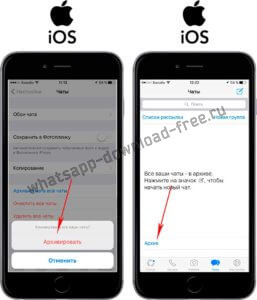Что значит архивировать чат в WhatsApp?

Многие задаются вопросом, архивировать чат WhatsApp что это и для каких целей используется такая функция в приложении для общения. Данная функция не имеет под собой никаких определённых скрытых смыслов. Разработчики WhatsApp решили внести такую опцию, чтобы пользователи смогли навести порядок в своих сообщениях.
Архивация позволяет по необходимости сохранить нужные переписки и убрать их из общего диалогового окна. Приложение это делает путём создания отдельного архива, куда помещает все тексты, и другие данные которые пересылали при общении пользователи друг другу. Помимо этого можно применять данную технологию не только на одном чате, но и на всех сразу.
Для этого есть все необходимые инструменты. Архивные чаты сохраняют информацию до момента самого осуществления такого действия. После этого если человек из архивного чата вновь установит беседу, диалог начнётся с пустого окна.
Важно! Также, следует обратить внимание и на другую особенность такого приложения. Заархивированные чаты нельзя будет удалить. Для этого сначала их будет необходимо вновь разархивировать и только после этого провести процедуру стирания.
Находясь в таком состоянии чаты также нельзя копировать и делать из них резервные образцы или перемещать на другие источники хранения информации. Сами такие чаты располагаются в самом низу. Для того чтобы их найти необходимо пролистать в самый низ список всех активных чатов. Именно там хранятся все архивные переписки.
Как провести архивацию чата на Андроид
Существует возможность архивации как отдельного чата, так и всех сразу. Разберем каждый по отдельности

Архивация всех чатов
Провести архивацию всех чатов не составит труда. В программе заложена специальная опция по осуществлению данного действия.
Для этого необходимо:
- Перейти во вкладку Настройки (в главном меню программы сверху справа нажать на трочеточие).
- Выбрать пункт Чаты

- Затем перейти в пункт История чатов
- Выбрать Архивировать все чаты
- Подтверждаем нажатием на кнопку ОК
Все чаты перенесены в Архив, о чем Вас уведомит надпись Архивированные чаты в главном окне Чатов, перейдя в которую вы увидите все ваши переписки.
Архивация отдельного чата в Ватсап на Андроид
Для получения доступа к ней нужно:
- Перейти в общее окно, где находятся все активные чаты представленные списком.
- После этого нужно зажать на несколько секунд необходимый для архивации чат(чат выделится галочкой).
- В ответ появится небольшое меню, где можно найти соответствующий пункт(указано на фото куда нажимать).
- Далее появится сообщение, что чат успешно архивирован и снизу вы увидите строчку Архивированные чаты (1) в скобках указано количество архивированных чатов.
Как провести архивацию чатов на Iphone
Для архивации отдельного чата на Айфон, необходимо:
- Перейти в в главном меню внизу в Чаты
- Выбрать нужный чат для архивации
- Смахнуть пальцем на выбранном чате справа на лево
- Появится напротив чата кнопка Еще и Архивировать
- Жмем на Архивировать
- После этого система автоматически поместит данную переписку в архив сообщений и переместит его в самый верх.
Скрыть все чаты Ватсап на Айфон
Также можно скрыть все активные чаты в Ватсап и поместить их в один архив. Для этого находясь в главном окне приложения:
- Нужно перейти во вкладку Настройки.
- Далее следует перейти во вкладку Чаты.
- Нажать команду Архивировать все чаты.
- Подтвердить нажатием на Архивировать
- После этого все диалоговые окна будут перемещены в соответствующие сжатые архивы.